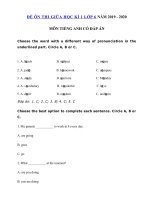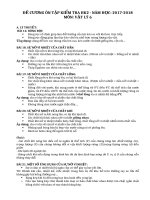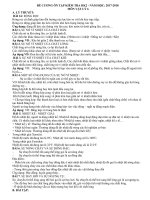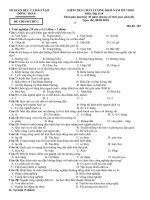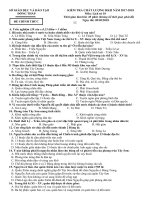Đề cương ôn thi học kì 2 môn Tin học lớp 6 năm 2017
Bạn đang xem bản rút gọn của tài liệu. Xem và tải ngay bản đầy đủ của tài liệu tại đây (1.51 MB, 9 trang )
<span class='text_page_counter'>(1)</span><div class='page_container' data-page=1>
<b>ĐỀ CƯƠNG ÔN TẬP HỌC KỲ II – MÔN TIN HỌC 6 </b>
<b>NĂM HỌC: 2016-2017 </b>
<b>Bài 13: Làm quen với soạn thảo văn bản </b>
<b>1. Khởi động Word: </b>
- Cách 1: Nháy đúp lên biểu tượng Word trên màn hình nền.
- Cách 2: Nháy vào nút Start, trỏ chuột vào All Programs và chọn Microsoft Word.
<b>2. Màn hình làm việc trên Word: </b>
- Các bảng chọn (Menu Bar).
- Các nút lệnh.
- Thanh công cụ chuẩn (Standar).
- Thanh định dạng (Formating).
- Vùng soạn thảo (Text area).
- Thanh cuốn ngang, dọc (Scroll bar).
<b>3. Mở văn bản trên Word: </b>
- Để mở một văn bản mới ta thực hiện bằng 1 trong các cách sau:
Nháy chuột vào nút lệnh New trên thanh công cụ.
Nháy chuột vào Menu File, chọn tiếp lệnh New.
Dùng tổ hợp phím CTRL + N trên bàn phím.
- Để mở một văn bản đã có ta thực hiện bằng 1 trong các cách sau:
Nháy chuột vào nút lệnh Open trên thanh công cụ.
Nháy chuột vào Menu File, chọn tiếp lệnh Open.
Dùng tổ hợp phím CTRL + O trên bàn phím.
<b>4. Lưu văn bản trên Word: </b>
- Chọn File\Save và tên cho tệp tin, muốn lưu và đặt lại tên cho tệp tin ta dùng File\Save As.
<b>5. Thoát khỏi Word: </b>
- <b>File\Exit hoặc nhấn tổ hợp phím tắt Alt+F4. </b>
<b>Bài 14: Soạn thảo văn bản đơn giản </b>
<b>1. Các thành phần của văn bản: </b>
- Kí tự, dòng, đoạn, trang.
<b>2. Con trỏ soạn thảo: </b>
- Con trỏ soạn thảo là một vạch đứng nhấp nháy trên màn hình, cho biết vị trí xuất hiện của ký tự được gõ
vào.
- Có thể sử dụng các phím để di chuyển con trỏ:
lên trên
</div>
<span class='text_page_counter'>(2)</span><div class='page_container' data-page=2>
- Home: di chuyển con trỏ ra đầu dòng.
- End: di chuyển con trỏ về cuối dòng.
- Page Up: di chuyển con trỏ lên đầu trang văn bản.
- Page Down: di chuyển con trỏ về cuối trang văn bản.
<b>3. Quy tắc gõ văn bản trong Word: </b>
<b>4. Gõ văn bản chữ Việt: Quy tắc gõ văn bản chữ Việt theo kiểu VNI và TELEX </b>
<b>Bài 15: Chỉnh sửa văn bản </b>
</div>
<span class='text_page_counter'>(3)</span><div class='page_container' data-page=3>
<b>3.</b> <b>Sao chép nội dung văn bản </b>
- Bước 1: Chọn phần văn bản muốn sao chép và nháy nút Copy
- Bước 2: Đưa con trỏ soạn thảo đến vị trí cần sao chép và nháy nút Paste
<b>4. Di chuyển nội dung văn bản </b>
- Bước 1: Chọn phần văn bản muốn sao chép và nháy nút Cut
- Bước 2: Đưa con trỏ soạn thảo đến vị trí cần sao chép và nháy nút Paste
<b>Lưu ý: Em có thể nháy nút </b> Copy một lần và nháy nút Paste nhiều lần để sao chép cùng
một nội dung vào nhiều vị trí khác nhau.
<b>Bài 16: Định dạng văn bản </b>
<b>1. Khái niệm: </b>
- Định dạng văn bản là làm thay đổi kiểu dáng, vị trí của các kí tự (con chữ, số, kí hiệu).
<b>2. Phân loại: </b>
Định dạng văn bản gồm hai loại:
- Định dạng kí tự
- Định dạng đoạn văn bản.
<b>3. Định dạng kí tự: </b>
Định dạng kí tự bao gồm các tính chất phổ biến:
- Phông chữ
- Cỡ chữ
- Kiểu chữ
- Màu chữ
Thao tác thực hiện:
- Cách 1: Sử dụng các nút lệnh
B1: Chọn phần văn bản cần định dạng
B2: Sử dụng các nút lệnh trên thanh công cụ định dạng:
o Phông chữ: Nháy nút ở bên phải hộp thoại Font và chọn Font thích hợp.
o Cỡ chữ: Nháy nút ở bên phải hộp Size và chọn cỡ chữ cần thiết
o Kiểu chữ:
</div>
<span class='text_page_counter'>(4)</span><div class='page_container' data-page=4>
o Nháy nút Underline là chữ gạch chân
o Màu chữ: Nháy nút ở bên phải hộp Font Color và chọn màu chữ thích hợp
- Cách 2: Sử dụng hộp thoại Font
B1: Chọn phần văn bản muốn định dạng
B2: Mở bảng chọn Format, chọn lệnh Font và sử dụng hộp thoại Font.
<b>Bài 17: Định dạng đoạn văn bản </b>
<b>1. Khái niệm: </b>
- Định dạng đoạn văn bản là làm thay đổi các tính chất sau đây của đoạn văn bản:
Kiểu căn lề
Vị trí của cả đoạn văn so với tồn trang văn bản
Khoảng cách lề của dòng đầu tiên
Khoảng cách đến đoạn văn trên hoặc dưới
Khoảng cách giữa các dòng trong đoạn văn
- Các dạng căn lề đoạn văn
Căn thẳng lề trái
Căn thẳng lề phải
Căn thẳng cả hai lề
Căn giữa
Thụt lề dòng đầu tiên
Cả đoạn văn thụt lề
<b>2. Thao tác thực hiện: </b>
- Cách 1: Sử dụng các nút lệnh để định dạng đoạn văn
B1: Chọn đoạn văn bản cần định dạng
B2: Sử dụng các nút lệnh trên thanh công cụ định dạng, trong đó:
Căn lề:
o Align Left để căn thẳng lề trái.
o Align Right để căn thẳng lề phải.
o Center để căn giữa.
o Justify để căn thẳng 2 lề.
Thay đổi lề cả đoạn:
o Nháy chọn nút lệnh để thực hiện tăng mức thụt lề trái.
o Nháy chọn nút lệnh để thực hiện giảm mức thụt lề trái.
Khoảng cách dòng trong đoạn văn: Nháy chuột vào mũi tên bên phải của nút lệnh Line
<b>Spacing </b> để chọn các tỉ lệ thích hợp.
</div>
<span class='text_page_counter'>(5)</span><div class='page_container' data-page=5>
Mở bảng chọn Format -> chọn lệnh Paragraph-> xuất hiện hộp thoại Paragraph, trong đó:
Alignment: Căn lề.
Indentation: Khoảng cách lề.
Special: Thụt lề dòng đầu.
Spacing:
<b>Before: khoảng cách đến đoạn văn trên. </b>
<b>After: khoảng cách đến đoạn văn dưới. </b>
Line spacing: Khoảng cách giữa các dòng.
Chọn OK để thực hiện hay Cancel để huỷ lệnh.
<b>Bài 18: Trình bày văn bản và trang in </b>
- Các yêu cầu cơ bản khi trình bày trang văn bản:
o Chọn hướng trang: Hướng đứng, hướng nằm.
o Đặt lề trang: Lề trái, lề phải, lề trên, lề dưới.
<b>1. Chọn hướng trang và đặt lề trang: </b>
- Vào File -> Page Setup -> Xuất hiện hộp thoại, chọn thẻ Margin:
o <b>Portrait: Trang đứng </b>
o <b>Landscape: Trang nằm ngang </b>
o <b>Top: Lề trên </b>
o <b>Bottom: Lề dưới </b>
o <b>Left: Lề trái </b>
o <b>Right: Lề phải </b>
- Nháy OK để chấp nhận.
<b>2. In văn bản: </b>
- Sử dụng nút lệnh Print
- Trong đó:
o <b>Name: Tên máy in </b>
o <b>All: In tất cả các trang. </b>
o <b>Current page: In trang hiện tại chứa con trỏ. </b>
o <b>Pages: In số trang cụ thể </b>
o <b>Number of copies: Số bản in </b>
- Muốn xem trước khi in ta sử dụng nút lệnh Print Preview:
</div>
<span class='text_page_counter'>(6)</span><div class='page_container' data-page=6>
Nháy nút Close để trở về chế độ xem bình thường.
<b>Bài 19: Tìm kiếm và thay thế </b>
<b>1. Tìm phần văn bản </b>
- Để tìm nhanh 1 từ hay 1 dãy các kí tự, ta thực hiện như sau:
Nháy chuột vào bảng chọn Edit -> Find -> xuất hiện hộp thoại Find and Replace (Hoặc nhấn tổ hợp
phím Ctrl+F)
Nhập từ cần tìm vào hộp Find What
Nhấn chọn nút Find Next trên hộp thoại để thực hiện tìm
Lúc này, từ hoặc cụm từ tìm được sẽ được hiển thị trên màn hình dưới dạng bị bơi đen
<b>2. Thay thế </b>
- Nháy chuột vào bảng chọn Edit -> chọn Replace -> xuất hiện hộp thoại Find and Replace (Hoặc nhấn tổ
hợp phím Ctrl+H)
- Nhập từ cần tìm vào hộp Find What
- Nhập nội dung thay thế ở Replace With
- Nháy chọn nút Find Next để tìm
</div>
<span class='text_page_counter'>(7)</span><div class='page_container' data-page=7>
<b>Bài 20: Thêm hình ảnh để minh họa</b>
<b>Bài 21: Trình bày cơ đọng bằng bảng </b>
<b>1. Tạo bảng</b>
- Cách 1: Các bước tạo bảng: (Dùng nút lệnh trên thanh công cụ)
Bước 1: Chọn biểu tượng <b>Insert Table</b> trên thanh công cụ chuẩn
Bước 2: Nhấn giữ trái chuột và di chuyển chuột để chọn số hàng, số cột cho bảng rồi thả nút
trái chuột
- Cách 2: Các bước tạo bảng (Dùng thanh bảng chọn)
Vào bảng chọn <b>Table -> Insert -> Table….</b>
B1: Chọn số cột trong ô <b>Number of Columns</b>
B2: Chọn số hàng trong ô <b>Number of Rows</b>
B3: Nhấn <b>OK</b>
</div>
<span class='text_page_counter'>(8)</span><div class='page_container' data-page=8>
- Đưa con trỏ vào đương biên của cột cần thay đổi cho đến khi con trỏ chuột có dạng kéo
thả chuột sang trái hoặc sang phải
<b> b. Thay đổi kích thước của hàng </b>
- Đưa con trỏ vào đương biên của hàng cần thay đổi cho đến khi con trỏ chuột có dạng kéo
thả chuột lên trên hoặc xuống dưới.
<b>3. Ôn tập về thao tác chèn thêm hàng hoặc cột </b>
<b>a. Chèn hàng </b>
- Cách 1:
Đưa con trỏ soạn thảo sang bên phải bảng (ngoài cột cuối cùng), nhấn <b>Enter</b>
- Cách 2:
Đưa con trỏ soạn thảo vào một ô trong hàng
Chọn lệnh <b>Table/ Insert/ Rows Above</b> (Hàng trên) hoặc (<b>Rows Below</b>: Hàng dưới)
<b>b. Chèn cột </b>
- Đưa con trỏ soạn thảo vào một ô trong cột
- Lệnh <b>Table/ Insert/ Columns to the Left</b> (Chèn cột vào bên trái) hoặc <b>Columns to the </b>
<b>Right</b> (Chèn cột vào bên phải)
<b>4. Xóa hàng, cột hoặc bảng </b>
</div>
<span class='text_page_counter'>(9)</span><div class='page_container' data-page=9>
Website
<b>HOC247</b>
cung c
ấ
p m
ột môi trườ
ng
<b>h</b>
<b>ọ</b>
<b>c tr</b>
<b>ự</b>
<b>c tuy</b>
<b>ế</b>
<b>n</b>
sinh độ
ng, nhi
ề
u
<b>ti</b>
<b>ệ</b>
<b>n ích thơng minh</b>
,
n
ộ
i dung bài gi
ảng đượ
c biên so
ạ
n công phu và gi
ả
ng d
ạ
y b
ở
i nh
ữ
ng
<b>giáo viên nhi</b>
<b>ều năm kinh </b>
<b>nghi</b>
<b>ệ</b>
<b>m, gi</b>
<b>ỏ</b>
<b>i v</b>
<b>ề</b>
<b> ki</b>
<b>ế</b>
<b>n th</b>
<b>ứ</b>
<b>c chuyên môn l</b>
<b>ẫ</b>
<b>n k</b>
<b>ỹ</b>
<b>năng sư phạ</b>
<b>m</b>
đế
n t
ừ
các trường Đạ
i h
ọ
c và các
trườ
ng chuyên danh ti
ế
ng.
<b>I.</b>
<b>Luyện Thi Online </b>
- <b>Luyên thi ĐH, THPT QG:</b>Đội ngũ <b>GV Giỏi, Kinh nghiệm</b> từ các Trường ĐH và THPT danh tiếng xây
dựng các khóa <b>luyện thi THPTQG </b>các mơn: Tốn, Ngữ Văn, Tiếng Anh, Vật Lý, Hóa Học và Sinh Học.
- <b>Luyện thi vào lớp 10 chuyên Tốn: </b>Ơn thi <b>HSG lớp 9</b> và <b>luyện thi vào lớp 10 chuyên Toán</b> các
trường <i>PTNK, Chuyên HCM (LHP-TĐN-NTH-GĐ), Chuyên Phan Bội Châu Nghệ An </i>và các trường Chuyên
khác cùng TS.Tr<i>ần Nam Dũng, TS. Pham Sỹ Nam, TS. Trịnh Thanh Đèo và Thầy Nguyễn Đức Tấn. </i>
<b>II.</b>
<b>Khoá Học Nâng Cao và HSG </b>
- <b>Tốn Nâng Cao THCS:</b> Cung cấp chương trình Tốn Nâng Cao, Toán Chuyên dành cho các em HS THCS
lớp 6, 7, 8, 9 u thích mơn Tốn phát triển tư duy, nâng cao thành tích học tập ở trường và đạt điểm tốt
ở các kỳ thi HSG.
- <b>Bồi dưỡng HSG Tốn:</b> Bồi dưỡng 5 phân mơn <b>Đại Số, Số Học, Giải Tích, Hình Học </b>và <b>Tổ Hợp</b> dành cho
học sinh các khối lớp 10, 11, 12. Đội ngũ Giảng Viên giàu kinh nghiệm: <i>TS. Lê Bá Khánh Trình, TS. Trần </i>
<i>Nam Dũng, TS. Pham Sỹ Nam, TS. Lưu Bá Thắng, Thầy Lê Phúc Lữ, Thầy Võ Quốc Bá Cẩn cùng đôi HLV đạt </i>
thành tích cao HSG Quốc Gia.
<b>III.</b>
<b>Kênh học tập miễn phí </b>
- <b>HOC247 NET:</b> Website hoc miễn phí các bài học theo <b>chương trình SGK</b> từ lớp 1 đến lớp 12 tất cả các
môn học với nội dung bài giảng chi tiết, sửa bài tập SGK, luyện tập trắc nghiệm mễn phí, kho tư liệu tham
khảo phong phú và cộng đồng hỏi đáp sôi động nhất.
- <b>HOC247 TV:</b> Kênh <b>Youtube</b> cung cấp các Video bài giảng, chuyên đề, ôn tập, sửa bài tập, sửa đề thi miễn
phí từ lớp 1 đến lớp 12 tất cả các mơn Tốn- Lý - Hố, Sinh- Sử - Địa, Ngữ Văn, Tin Học và Tiếng Anh.
<i><b>V</b></i>
<i><b>ữ</b></i>
<i><b>ng vàng n</b></i>
<i><b>ề</b></i>
<i><b>n t</b></i>
<i><b>ảng, Khai sáng tương lai</b></i>
<i><b> H</b></i>
<i><b>ọ</b></i>
<i><b>c m</b></i>
<i><b>ọ</b></i>
<i><b>i lúc, m</b></i>
<i><b>ọi nơi, mọ</b></i>
<i><b>i thi</b></i>
<i><b>ế</b></i>
<i><b>t bi </b></i>
<i><b>–</b></i>
<i><b> Ti</b></i>
<i><b>ế</b></i>
<i><b>t ki</b></i>
<i><b>ệ</b></i>
<i><b>m 90% </b></i>
<i><b>H</b></i>
<i><b>ọ</b></i>
<i><b>c Toán Online cùng Chuyên Gia </b></i>
</div>
<!--links-->